Labs機能の有効/無効の切り替えと一時的にLabsの全機能を無効にする方法
Gmail Labsで提供されている機能を利用するために機能を有効にしたり無効にしたりする方法について解説します。また一時的に全ての機能を無効にする方法も合わせて紹介します。
(Last modified: )
Labs機能の有効/無効を切り替える
Labsで提供されている機能を利用するには、Gmailの画面右上に表示されている歯車アイコンをクリックし、表示されたメニューの中から「設定」をクリックして下さい。
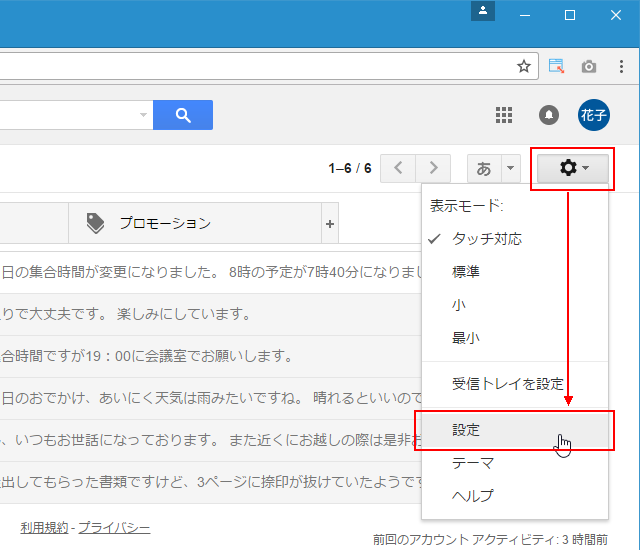
設定画面が表示されますので「Labs」タブをクリックして下さい。
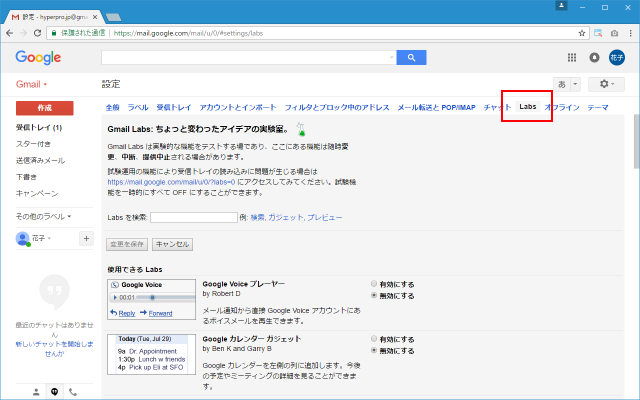
現在利用できるLabsで提供されている機能の一覧が表示されます。
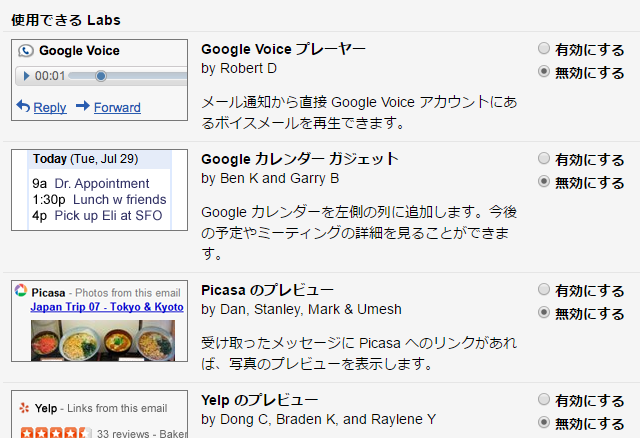
各機能毎に「有効にする」「無効にする」のラジオボタンが右側に表示されています。利用したい機能がありましたら「有効にする」を選択して下さい。
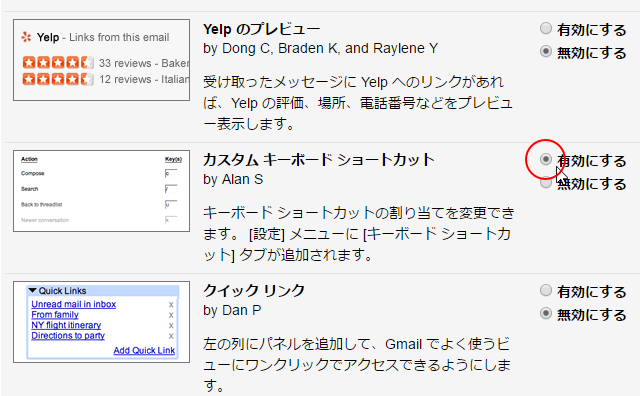
画面上部に戻り「変更を保存」をクリックして下さい。有効/無効の切り替えが反映されます。
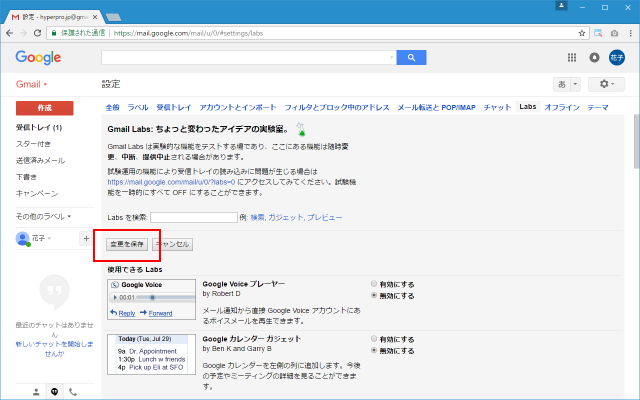
現在有効になっている機能が1つでもある場合は、「Labs」タブの画面上部に「有効なLabs」という表示がされて現在有効になっている機能が表示されます。
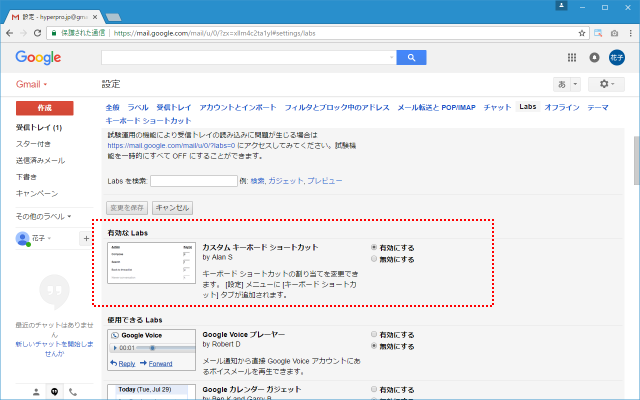
-- --
現在有効になっている機能を無効にするには、先ほどとは逆に「無効にする」を選択して下さい。
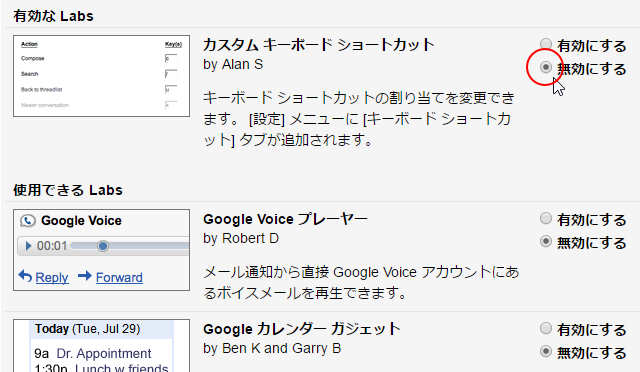
画面上部に戻り「変更を保存」をクリックして下さい。有効/無効の切り替えが反映されます。
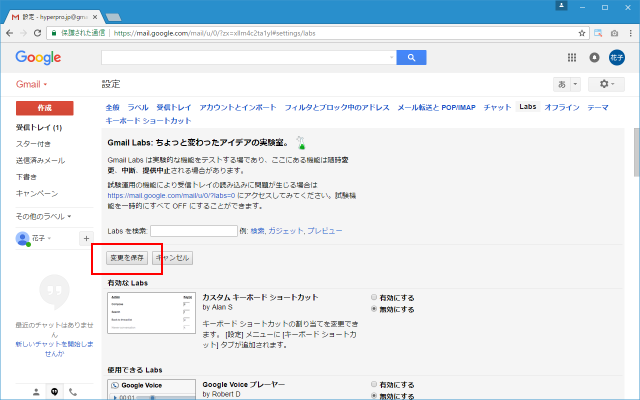
Labsの全ての機能を一時的に無効にする
Labsで提供されている機能は実験的なものなので不具合が発生する場合があります。Gmailを利用する上で何か不具合があった場合、Labsで有効にしている機能のいずれかが原因になっている場合もあります。そこで原因の切り分けを行うために、次のURLへアクセスすることで一時的にLabsの全機能を無効にすることができます。
https://mail.google.com/mail/u/0/?labs=0
このURLからGmailを利用した場合に不具合が解消した場合は、現在Labsで有効にしている機能のいずれかが原因の可能性があります。
( Written by Tatsuo Ikura )

著者 / TATSUO IKURA
プログラミングや開発環境構築の解説サイトを運営しています。